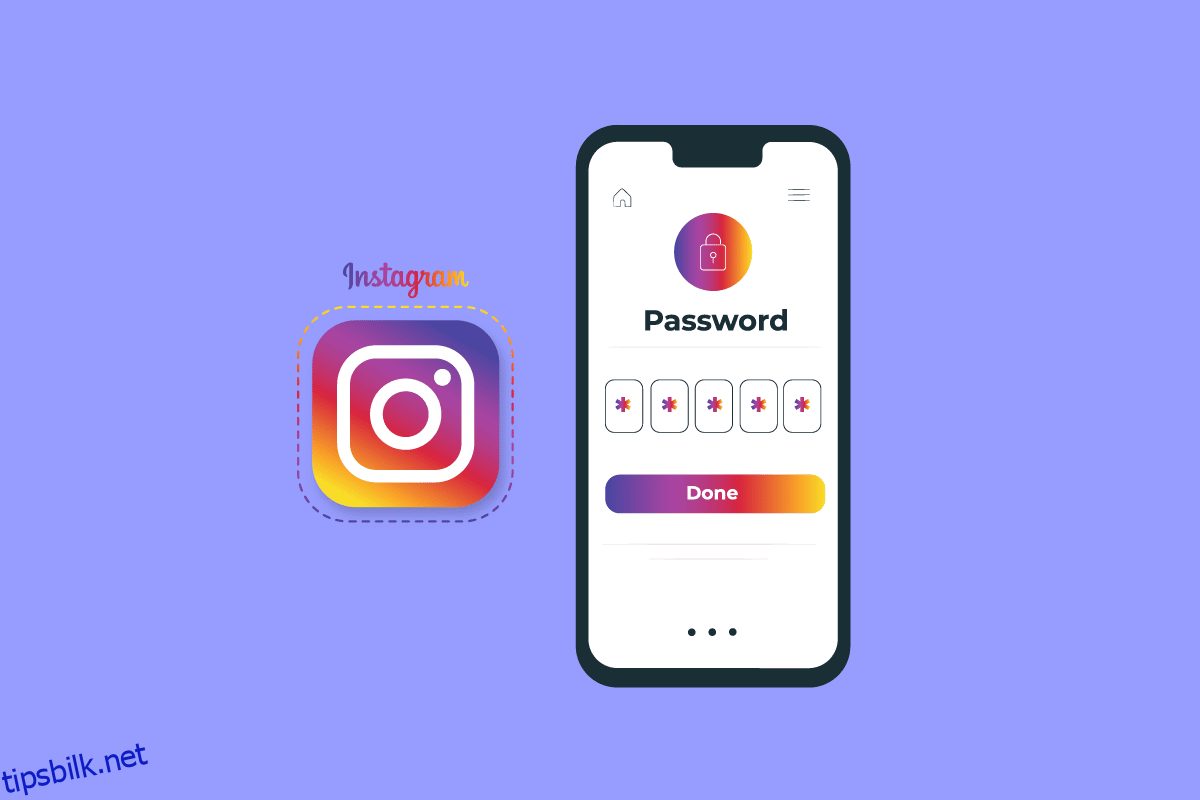Instagram er en av de største sosiale medieplattformene siden 2010, og den har forbedret seg mye når det gjelder sikkerhet, sikkerhet og brukervennlighet. Å bruke Instagram-appen eller nettstedet har blitt mye enklere å bruke og forstå brukerne. Funksjoner som tofaktorautentisering har gitt et beskyttende skjold til kontoen din slik at ingen kan komme inn på kontoen din før du vil ha dem. Det er flere måter å hente kontoen din på hvis du har glemt passordet eller brukernavnet ditt eller selv om kontoen din ble hacket eller deaktivert. Hvis du er noen som leter etter en trinn-for-trinn-guide eller har andre spørsmål angående Instagram-kontoer, vil denne artikkelen hjelpe deg. Det vil hjelpe deg å forstå hvordan du endrer passordet ditt på Instagram og hvordan du får tilbake Instagram-kontoen din. Du vil også få vite om å endre passordet ditt på Instagram hvis du ikke vet det, og hvis Instagram noen gang ber deg om å endre passordet ditt. La oss dykke rett inn!
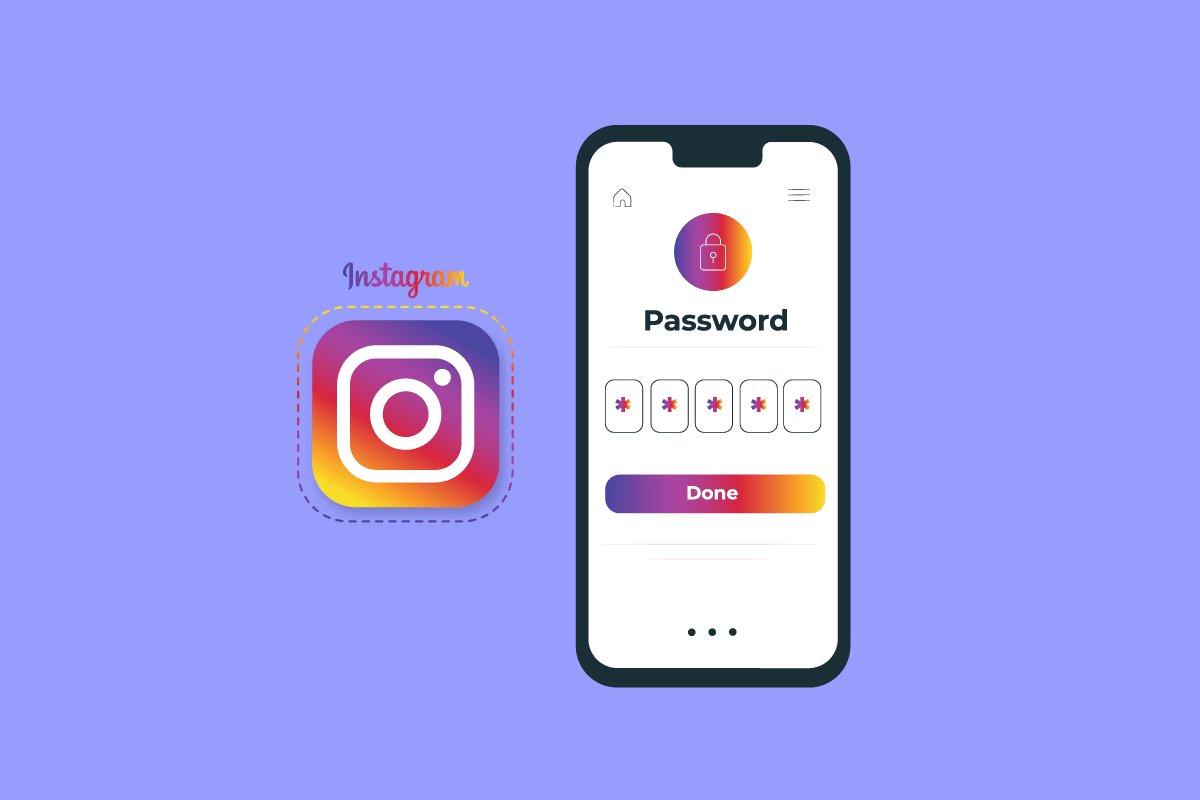
Innholdsfortegnelse
Slik endrer du passordet ditt på Instagram
Du kan endre passordet ditt fra Sikkerhetsinnstillinger-menyen på Instagram-appen. Fortsett å lese videre for å finne trinnene som forklarer det samme i detalj med nyttige illustrasjoner for bedre forståelse.
Ber Instagram deg noen gang om å endre passordet ditt?
Ja, Instagram kan be deg om å endre passordet ditt når passordet ditt enten er svakt eller for lett for noen å gjenkjenne. Når du oppretter et passord, sørg for at du holder det enkelt for deg selv å vite, men vanskelig for noen å gjette det enkelt. Hvis du vil kan du endre Instagram-passordet ditt, du kan gjøre det på Instagram-appen og nettstedet.
Hvordan finner du ut Instagram-passordet ditt på telefonen din?
For å finne ut Instagram-passordet ditt på telefonen din, følg disse kommende trinnene:
1. Åpne Chrome-appen på Android-enheten din.
2. Trykk på ikonet med tre prikker.
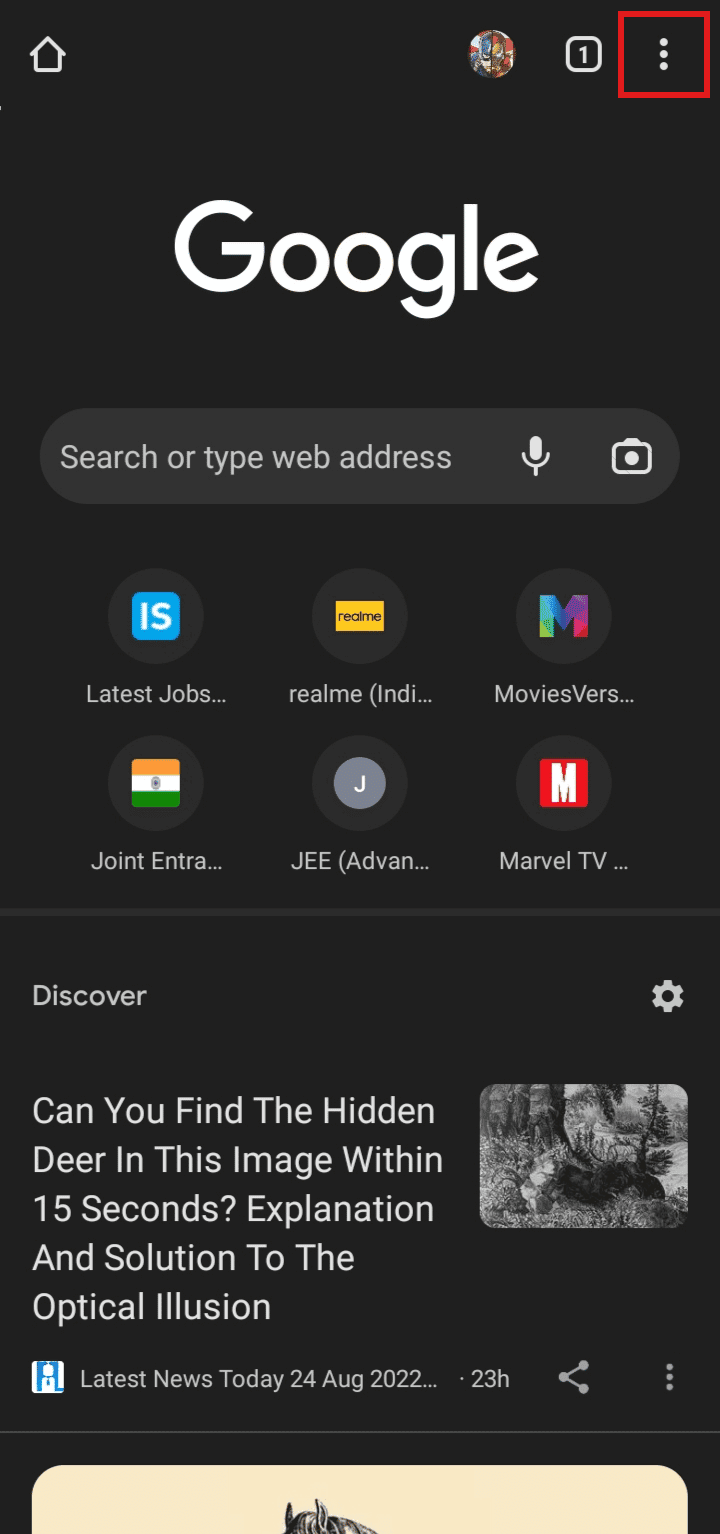
3. Trykk på Innstillinger.
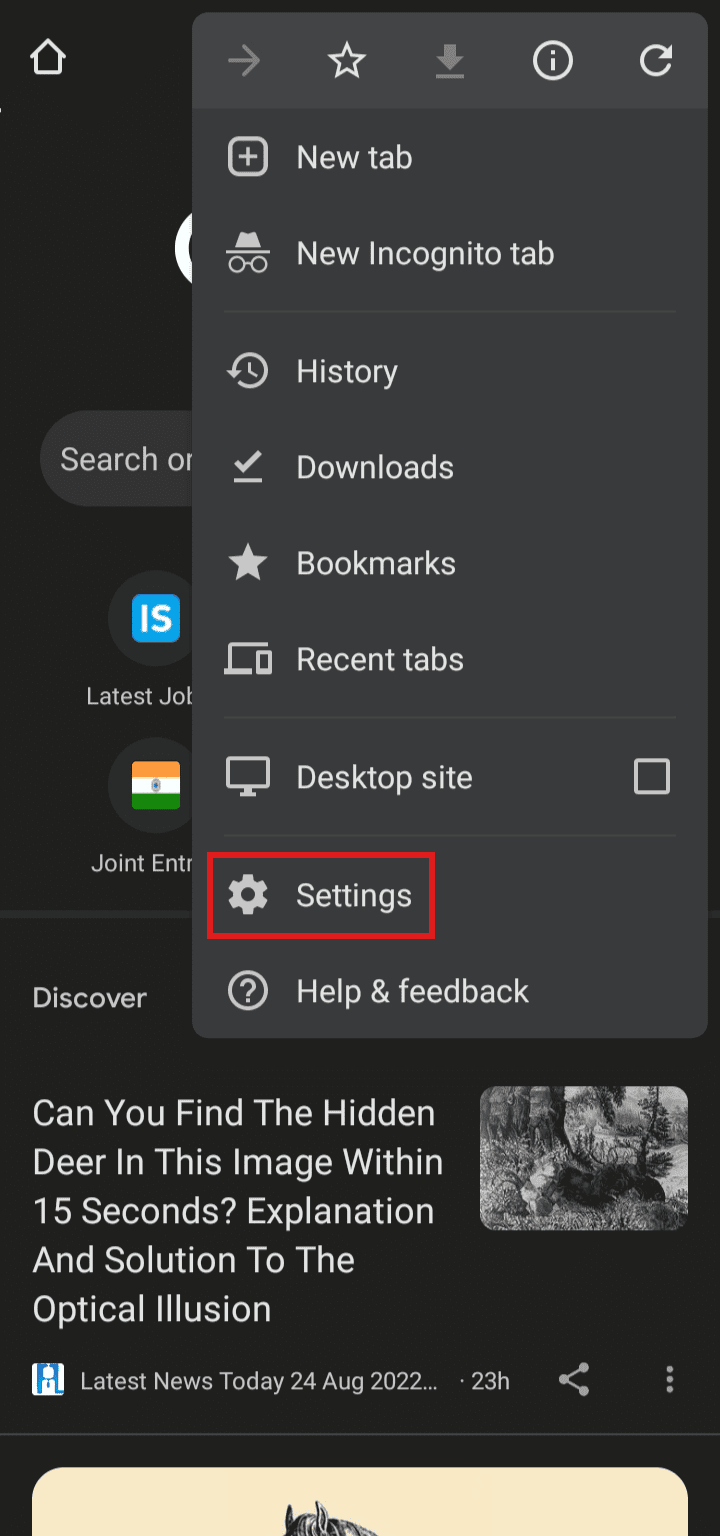
4. Trykk på Passord.
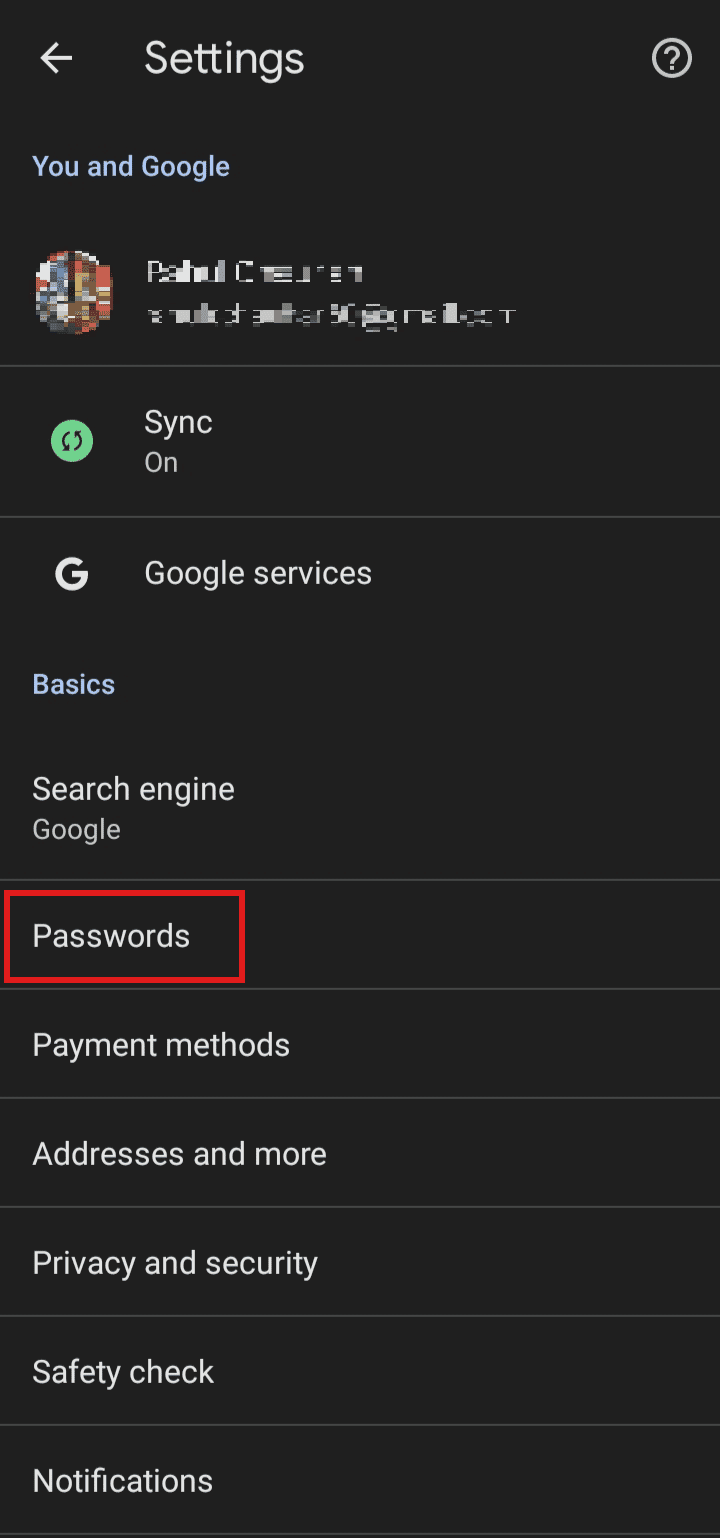
5. Trykk på søkeikonet og skriv inn Instagram.
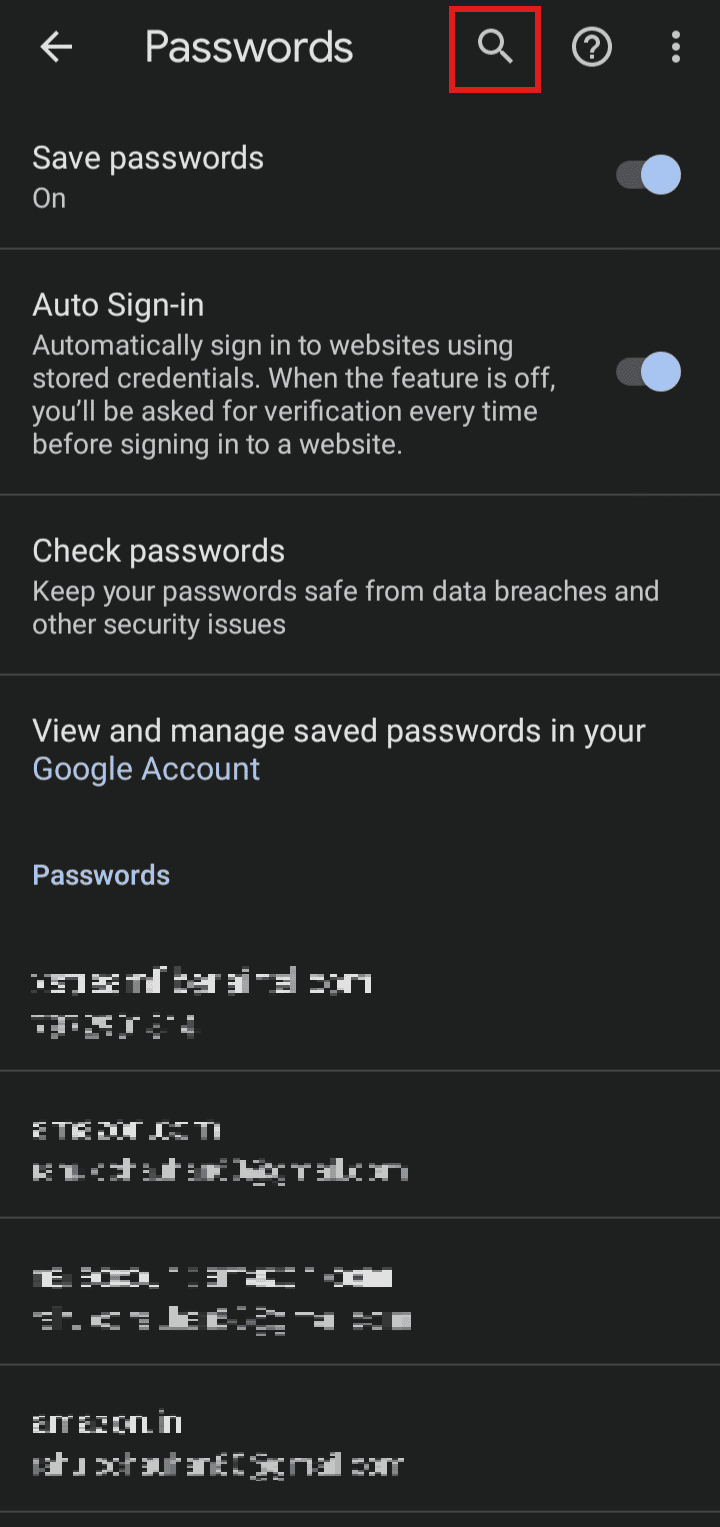
6. Trykk på Instagram for å se passordet og brukernavnet ditt.
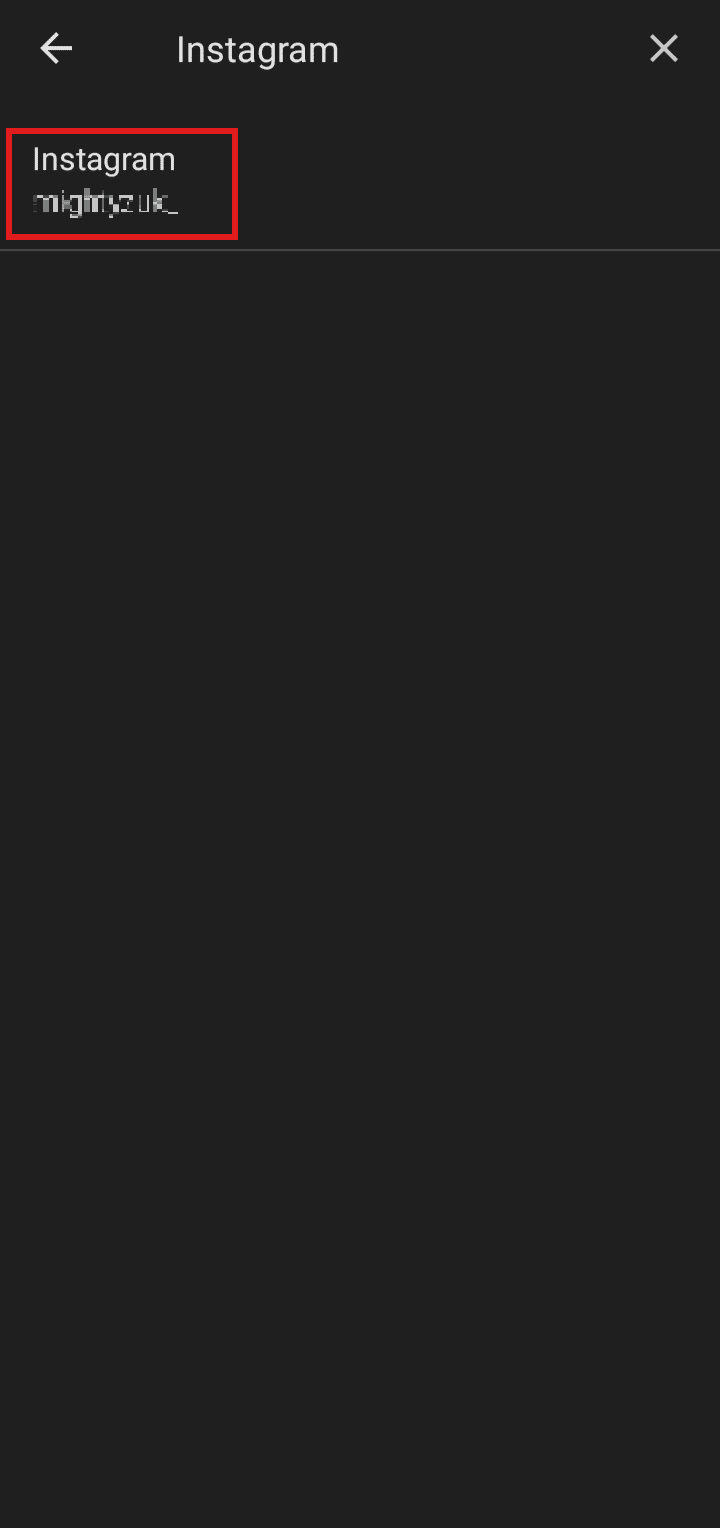
Hvordan endre passordet ditt på Instagram?
For å endre passordet ditt på Instagram, følg disse trinnene:
Merk: For begge Android og iOS Instagram-brukere.
1. Åpne Instagram-appen på enheten din.
2. Trykk på profilikonet.

3. Trykk på hamburgerikonet øverst til høyre på skjermen.
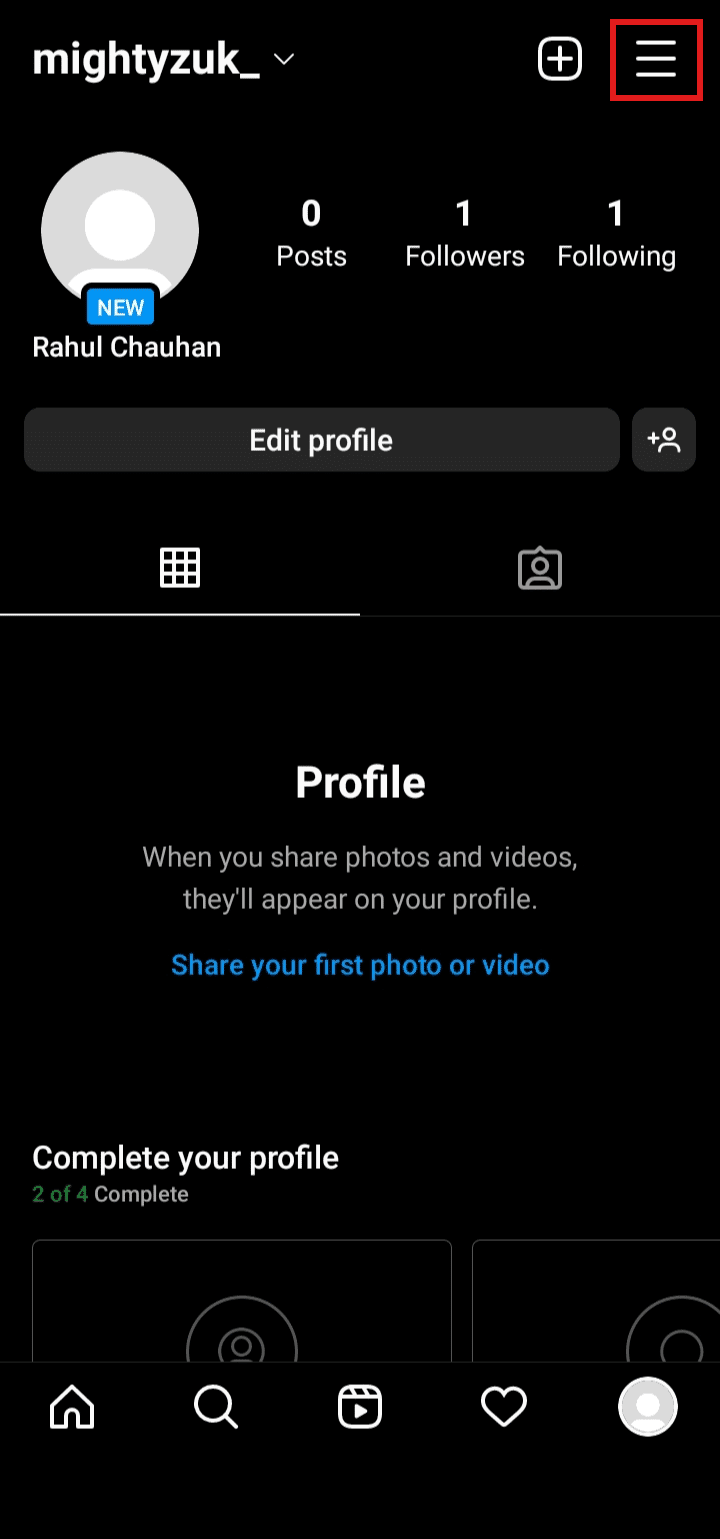
4. Trykk på Innstillinger.
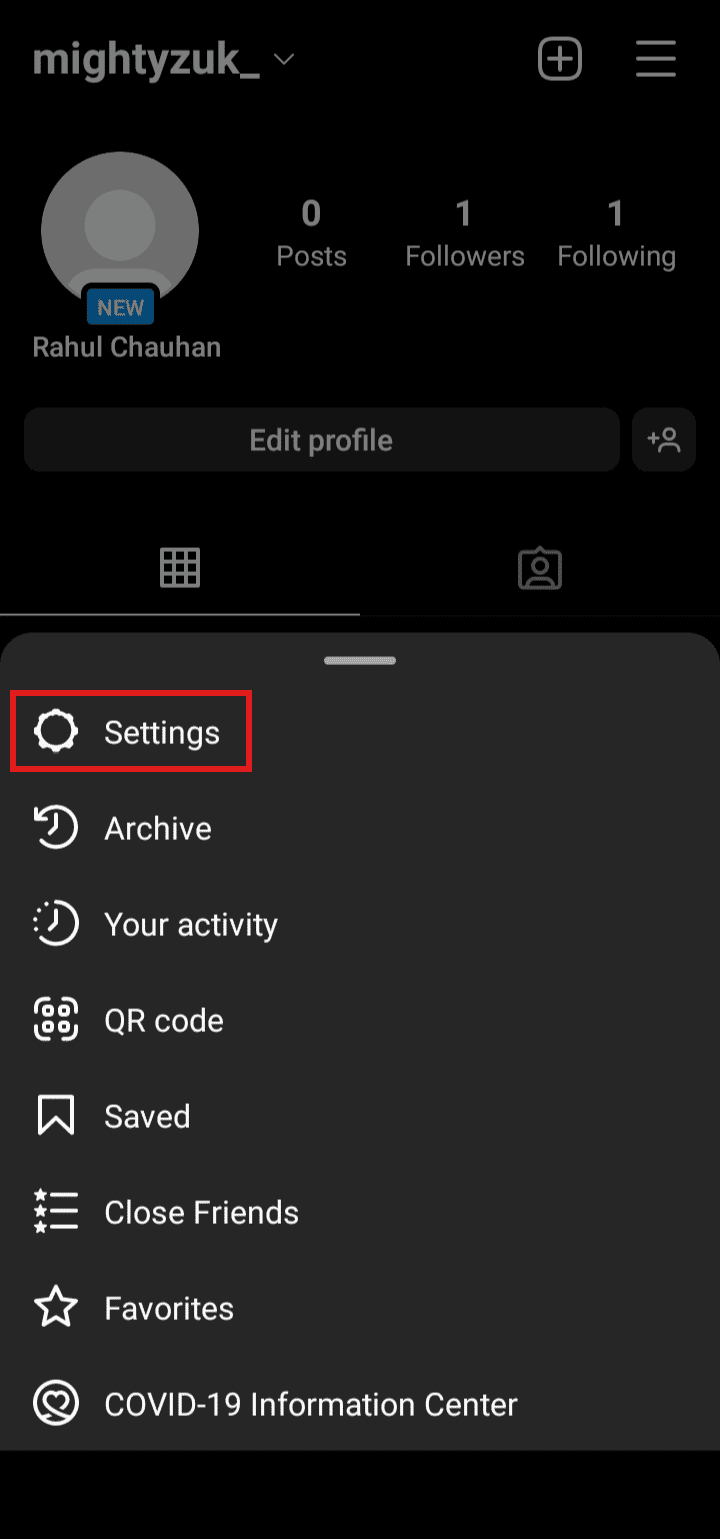
5. Trykk på Sikkerhet.
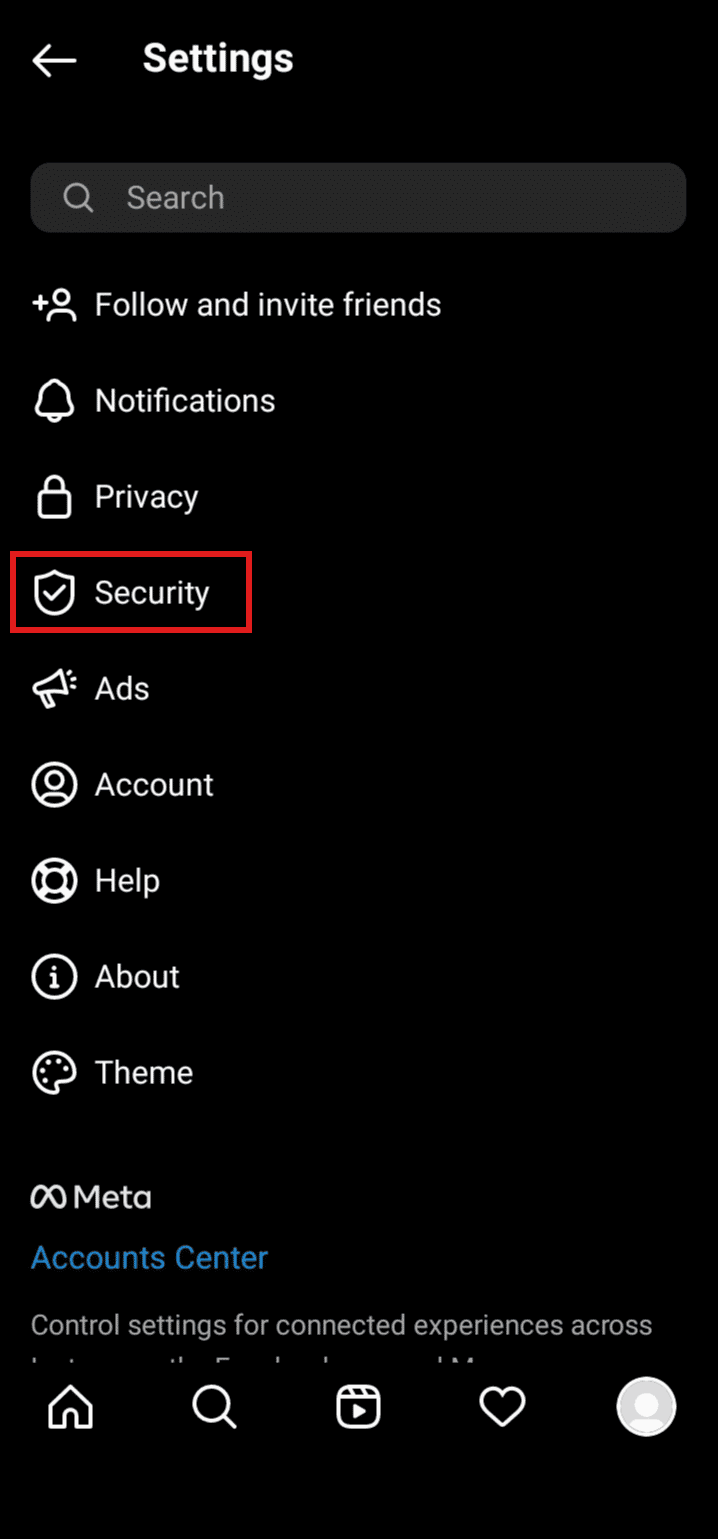
6. Trykk på Passord.
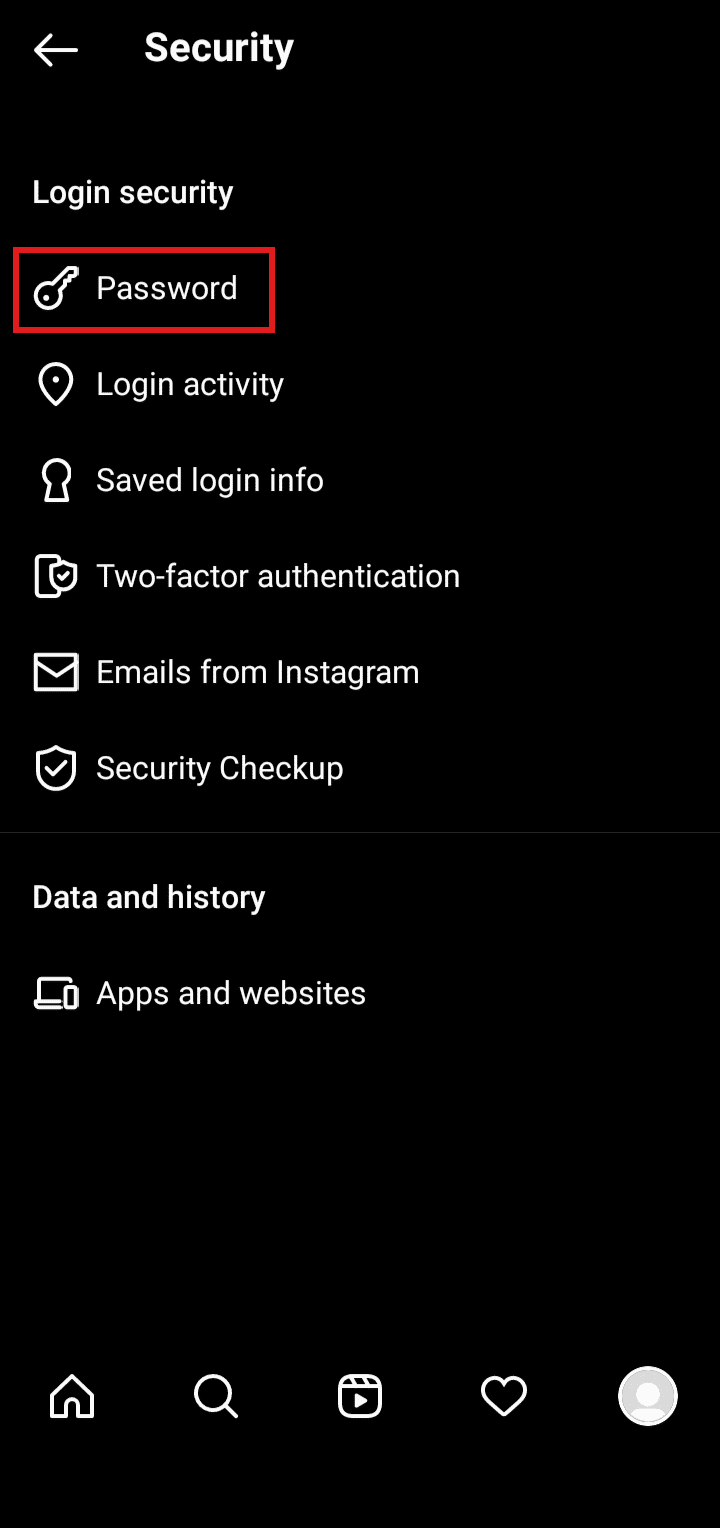
7. Trykk på Glemt passordet ditt?
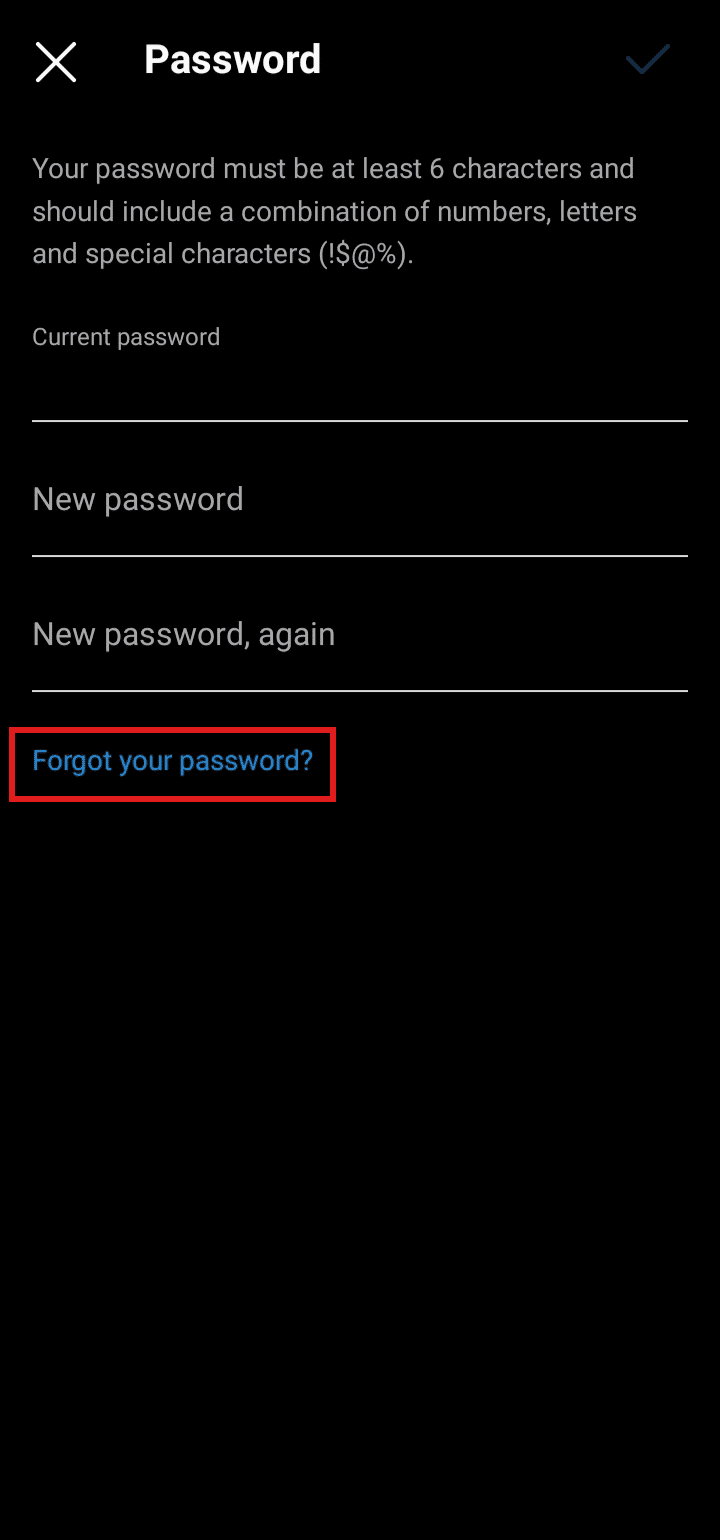
8. Du vil motta en lenke for tilbakestilling av passord på din registrerte e-post eller telefonnummer.
9. Klikk på lenken.
10. Skriv inn og bekreft det nye passordet og trykk på Tilbakestill passord.
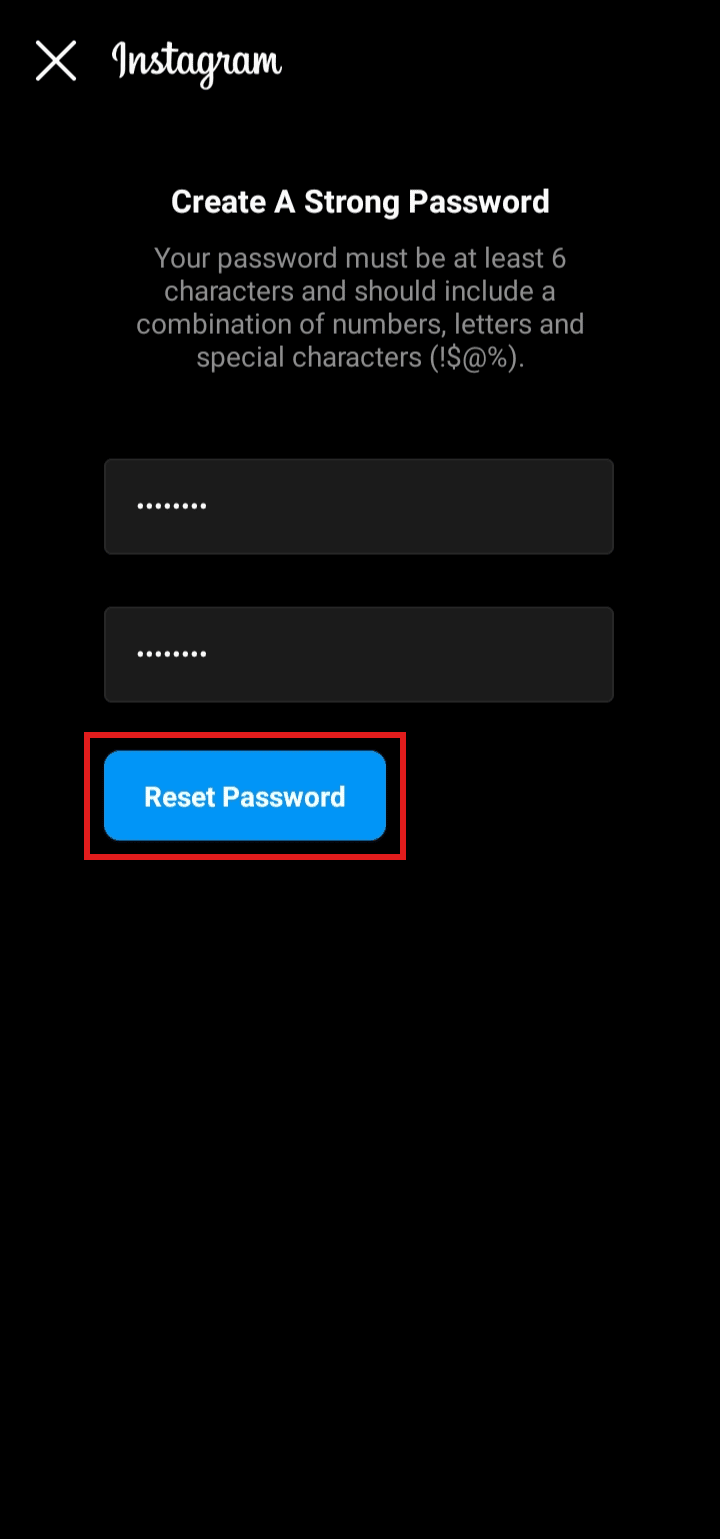
Slik endrer du passordet ditt på Instagram på både Android- og iOS-enheter.
Hvor er dine lagrede passord?
På en Android-enhet lagres alle passordene dine i Google-kontoen din. Når du logger på kontoen din og hvis passordet er lagret, vil det automatisk skrive inn påloggingsinformasjonen for deg. Hvis du vil se noen av passordene dine, kan du se dem i Chrome-nettleseren eller Google-kontoen din. På Apple-enheter kan du se alle passordene dine ved å gå inn i enhetsinnstillingene.
Kan du se Instagram-passordet ditt i appen?
Nei, du kan ikke se Instagram-passordet ditt i Instagram-appen. Hvis du har lagret Instagram-passordet ditt på enheten din, kan du se dem derfra. På en Android-enhet kan du se alle de lagrede passordene dine på Google-kontoen din. Du kan også bruke tredjepartsapper for å lagre passordet ditt hvis du bruker dem, du kan se Instagram-passordet ditt derfra.
Hvordan endrer du passordet ditt på Instagram hvis du ikke vet det?
For å endre passordet ditt på Instagram hvis du ikke vet det, kan du følge disse trinnene:
Merk: Du kan tilbakestille Instagramen din ved å bruke e-post eller brukernavn. Dessuten er Facebook vanligvis koblet til Instagram-kontoen din, så du kan også bruke Facebook til å tilbakestille Instagram-kontoen din.
1. Åpne Instagram-appen på enheten din og trykk på Logg på.
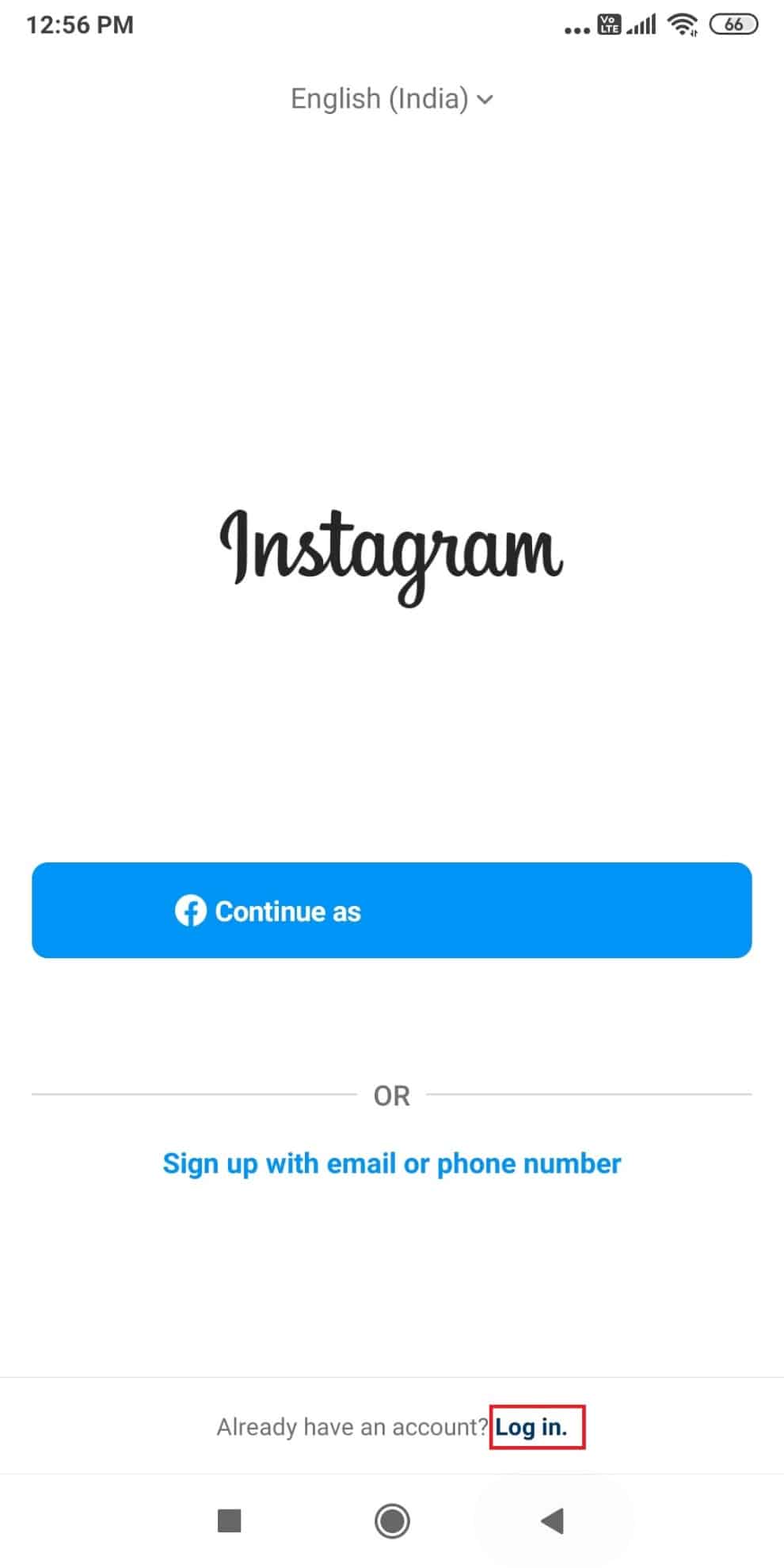
2. Trykk på Få hjelp til å logge på.
3. I det nye vinduet, skriv inn brukernavnet og trykk på Neste.
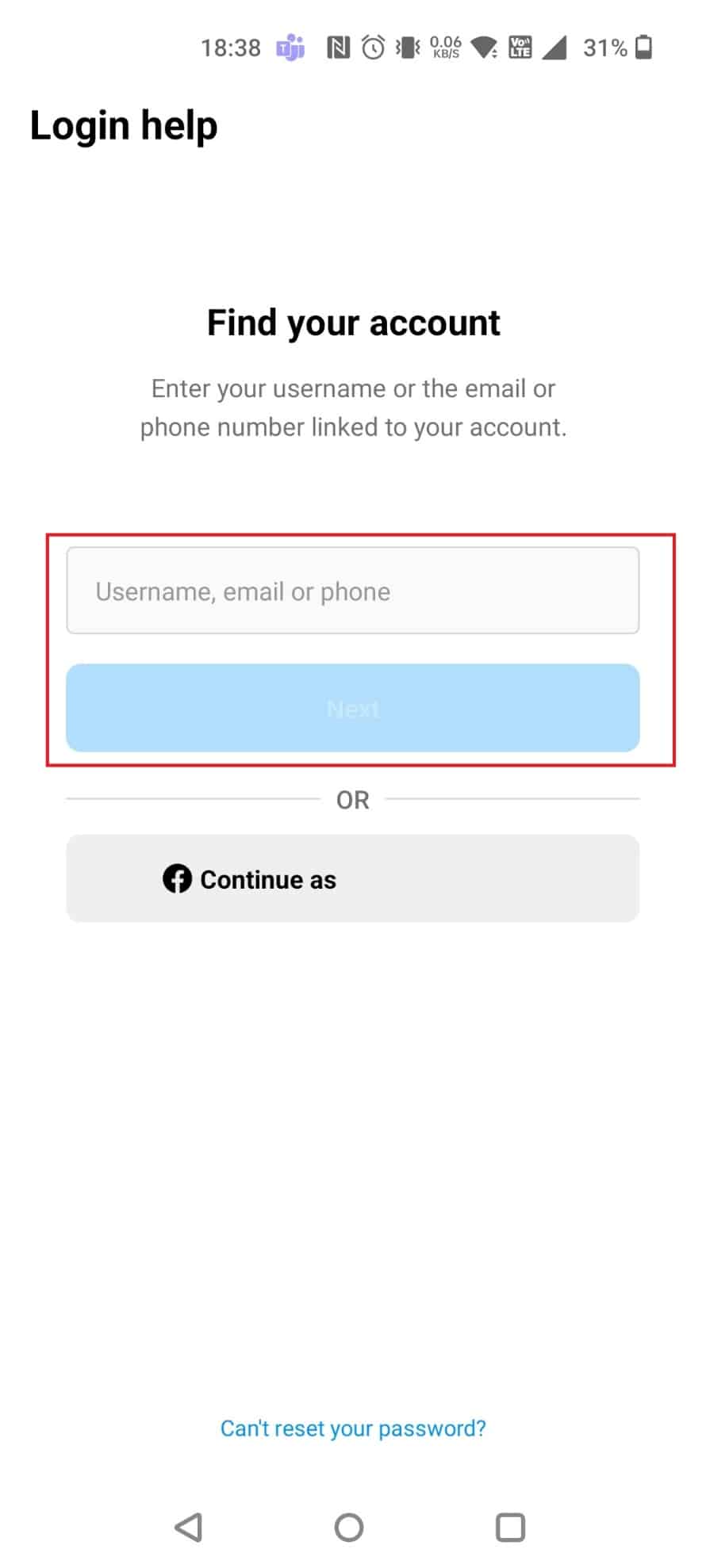
4. Velg et gjenopprettingsalternativ. Her har vi valgt Send en e-post.
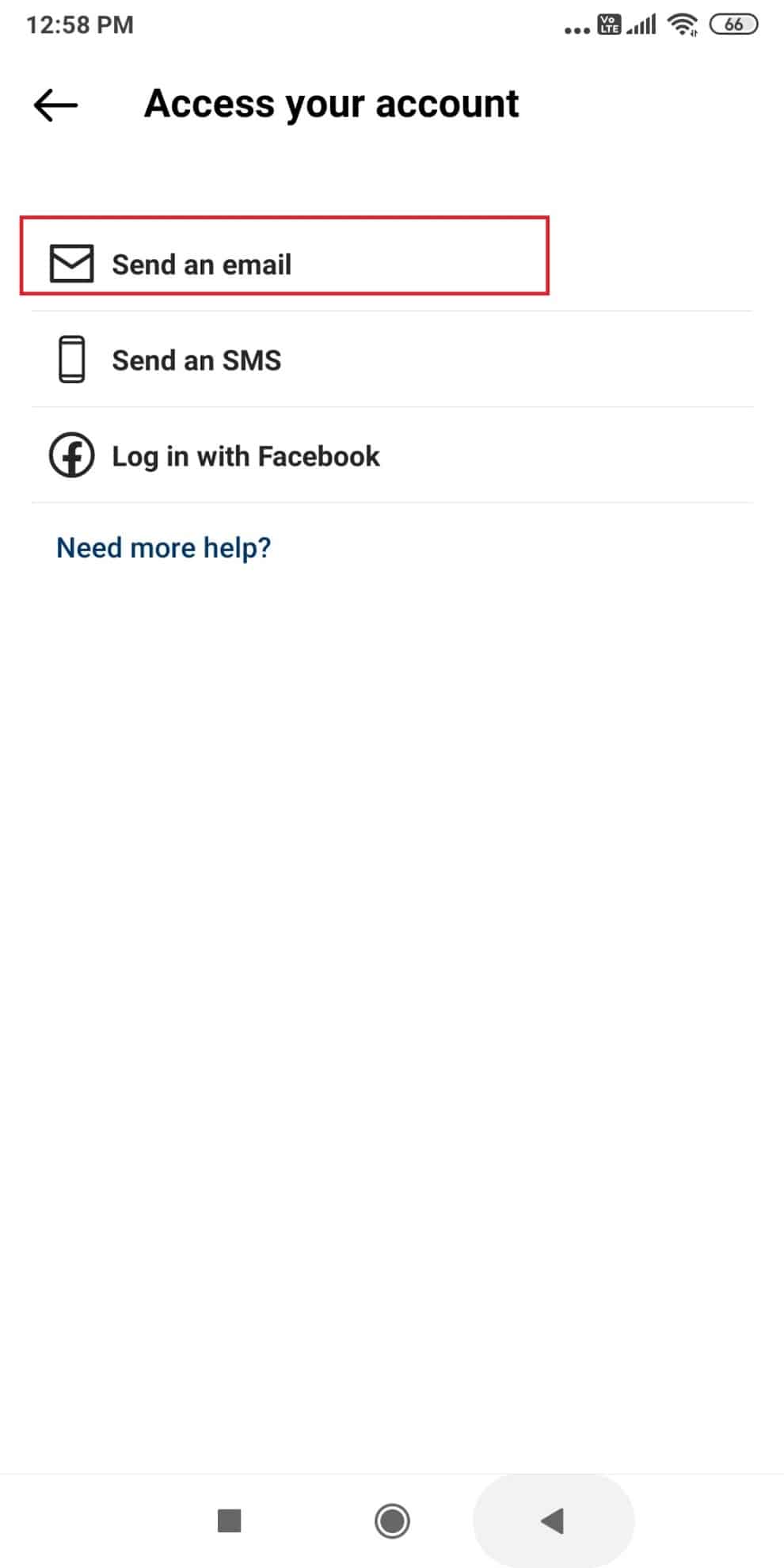
5. Åpne e-posten mottatt fra Instagram og trykk på Tilbakestill passordet ditt.
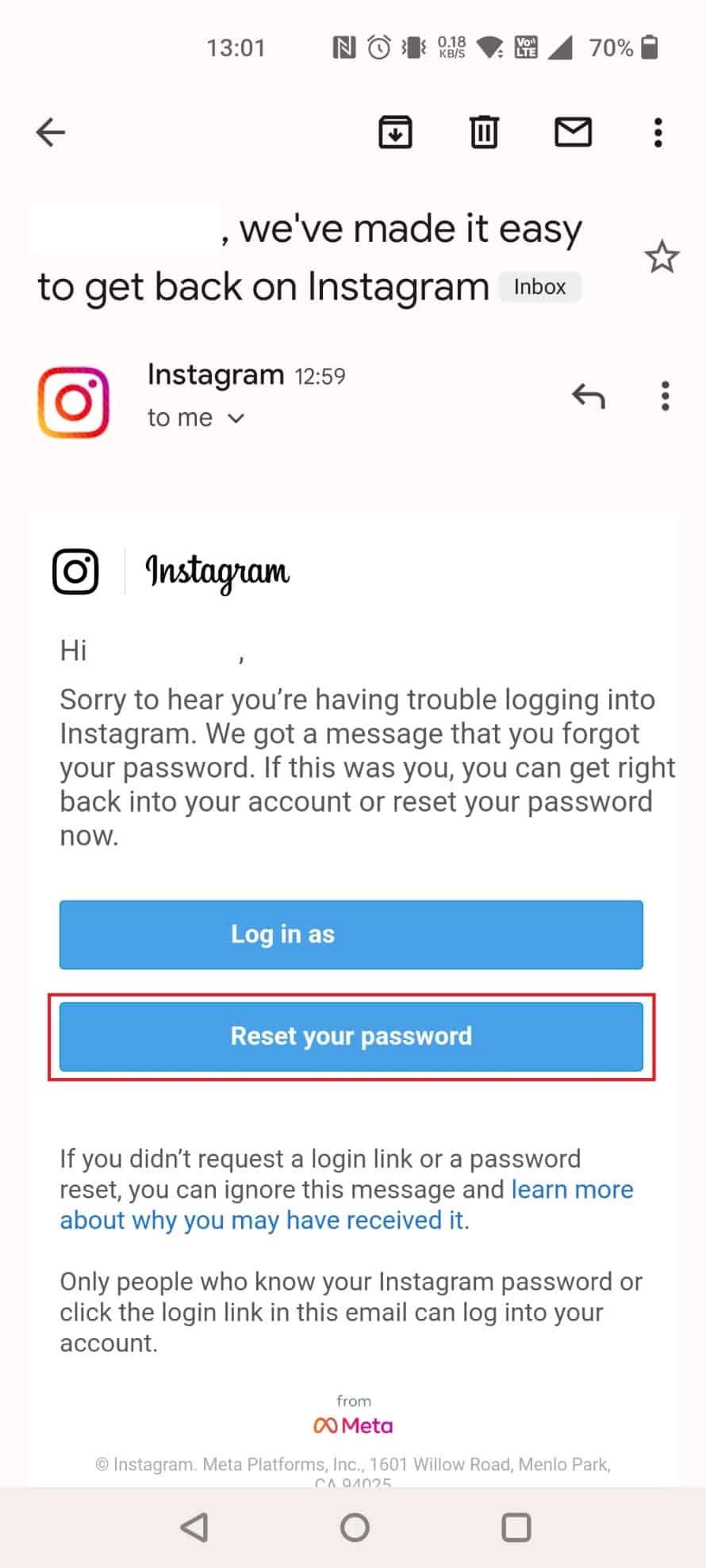
6. Skriv inn og skriv inn et nytt passord på nytt. Trykk på Tilbakestill passord.
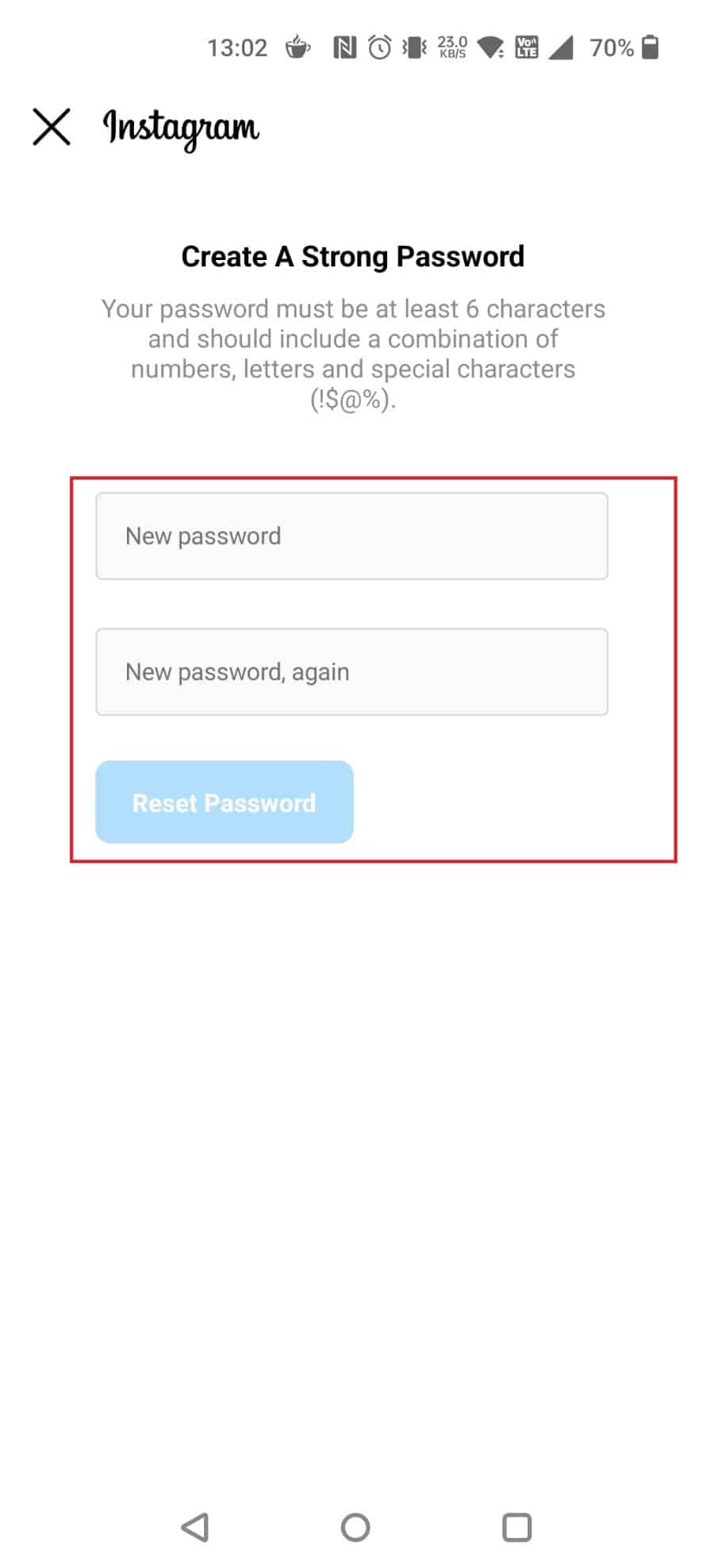
Slik endrer du passordet ditt på Instagram hvis du ikke kan det på både Android og iOS.
Vet du om noen har logget på Instagramen din?
Ja, du kan vite om noen har logget på Instagram-kontoen din. Hver gang du logger på kontoen din med en ukjent påloggingsenhet, vil du motta en melding eller e-post angående påloggingsinformasjonen som enhet, plassering og påloggingsdato. Du kan også bruke Instagram-appen der du kan se alle påloggingsaktivitetene som prøvde å logge på kontoen din. Du kan enten velge Dette var meg hvis det er deg eller Dette var ikke meg hvis det ikke er deg for å bekrefte eller stoppe påloggingsaktiviteten.
Kan du finne ut hvem som prøvde å logge på Instagramen din?
Ja, du kan finne ut hvem som prøvde å logge på Instagram-kontoen din og fra hvor og videre fra hvilken enhet. Hvis du logger på Instagram-kontoen din, i påloggingsaktiviteten din, kan du se hvor kontoen din ble forespurt for påloggingen og alle påloggede enheter og plasseringer. Hver gang du logger på med en annen enhet, vil du enten motta en melding angående innlogging på din registrerte e-post eller telefonnummer. Og du kan bekrefte om det er deg eller ikke.
Hvordan blir Instagram-kontoer hacket?
Her er noen av tilfellene der Instagram-kontoen din kan bli hacket:
Tilfelle 1: Offentlig Wi-Fi-hacking
Du er ute og trenger internett av en eller annen grunn at du har koblet til det offentlige Wi-Fi-nettverket nær deg. Hvis det Wi-Fi-nettverket er hacket, vil alle passordene og kontodetaljene automatisk overføres til personen som hacket Wi-Fi-nettverket når du logger på for å koble til Wi-Fi. Personen kan deretter logge på Instagram-kontoen din og kan endre e-post og passord og kan gjøre hva som helst med Instagram-kontoen din.
Sak 2: Falsk påloggingslenke
Hvis du noen gang mottar en melding eller e-post med en Instagram-påloggingslenke som tilbyr rabatt på produkter, vil innlogging med disse lenkene gi deg e-posten og passordet til personen som har sendt deg lenken. Noen lenker du mottar er ikke påloggingslenker, og ved å klikke på dem kan du tillate at personen kommer inn på enheten din.
Tilfelle 3: Skadelig app
Hvis du installerer en ubekreftet app på enheten din og lar alle tillatelser i appen bruke appen, og hvis den inneholder skadelig programvare eller et hackingskript, vil all informasjonen på enheten din være synlig for personen som har laget appen. Eller i verste fall at personen kan få full tilgang til enheten din.
Kan du bli hacket ved å åpne en melding?
Nei, du blir ikke hacket ved å bare åpne en melding. Hvis du trykker eller klikker på koblingen eller mediefilene vedlagt den meldingen, kan kontoen din eller telefonen din bli hacket hvis det er noe skadelig programvare eller noen form for hackerskript knyttet til den.
Hvordan får du tilbake Instagram-kontoen din?
Du kan tilbakestille Instagram-kontoen din for å få den tilbake. Følg de kommende trinnene for å gjøre det:
1. Start Instagram-appen.
2. Trykk på Logg på > Få hjelp til å logge på.
3. Skriv deretter inn brukernavnet og trykk på Neste.
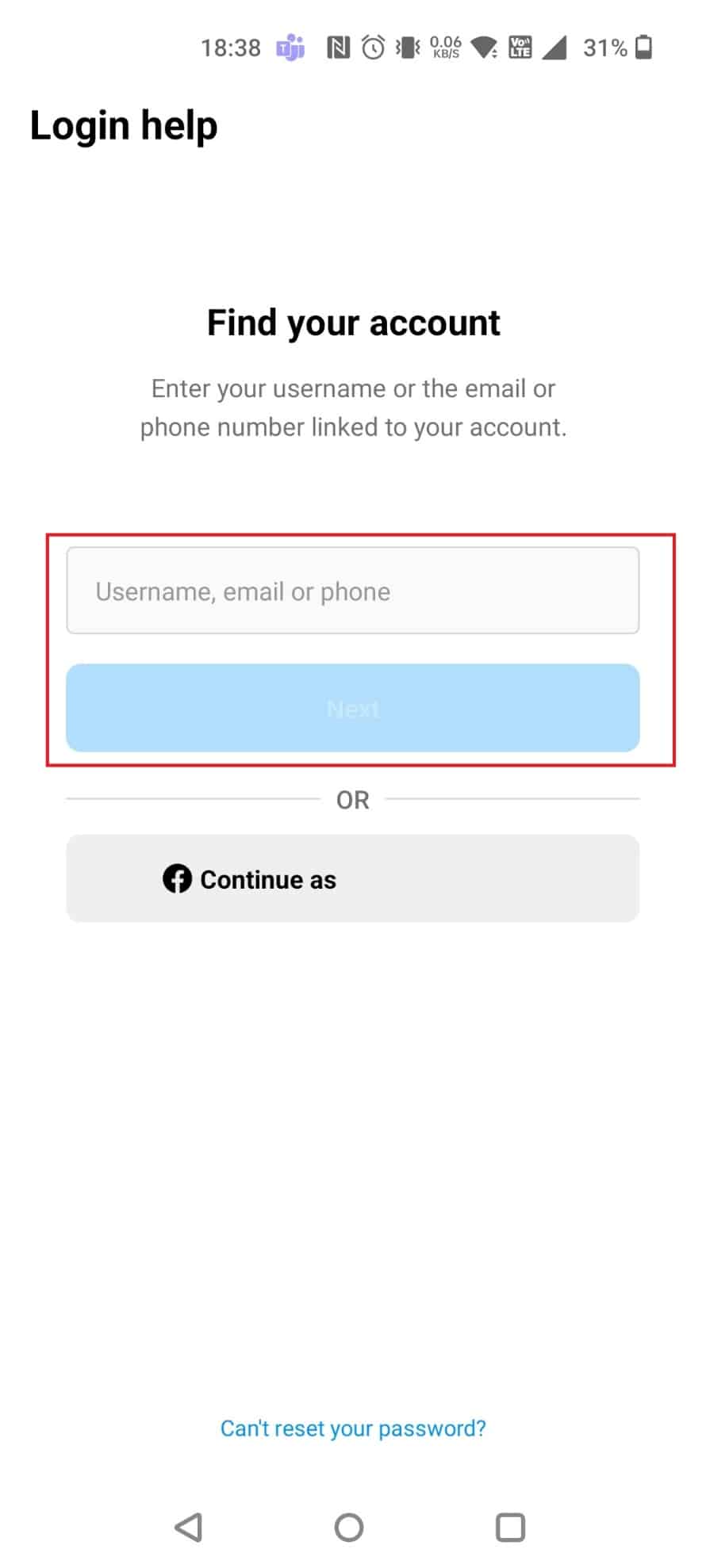
4. Velg et gjenopprettingsalternativ.
Merk: Her har vi valgt Send en e-post.
5. Åpne e-posten mottatt fra Instagram og trykk på Tilbakestill passordet ditt.
6. Skriv inn og skriv inn et nytt passord på nytt.
7. Trykk deretter på Tilbakestill passord.
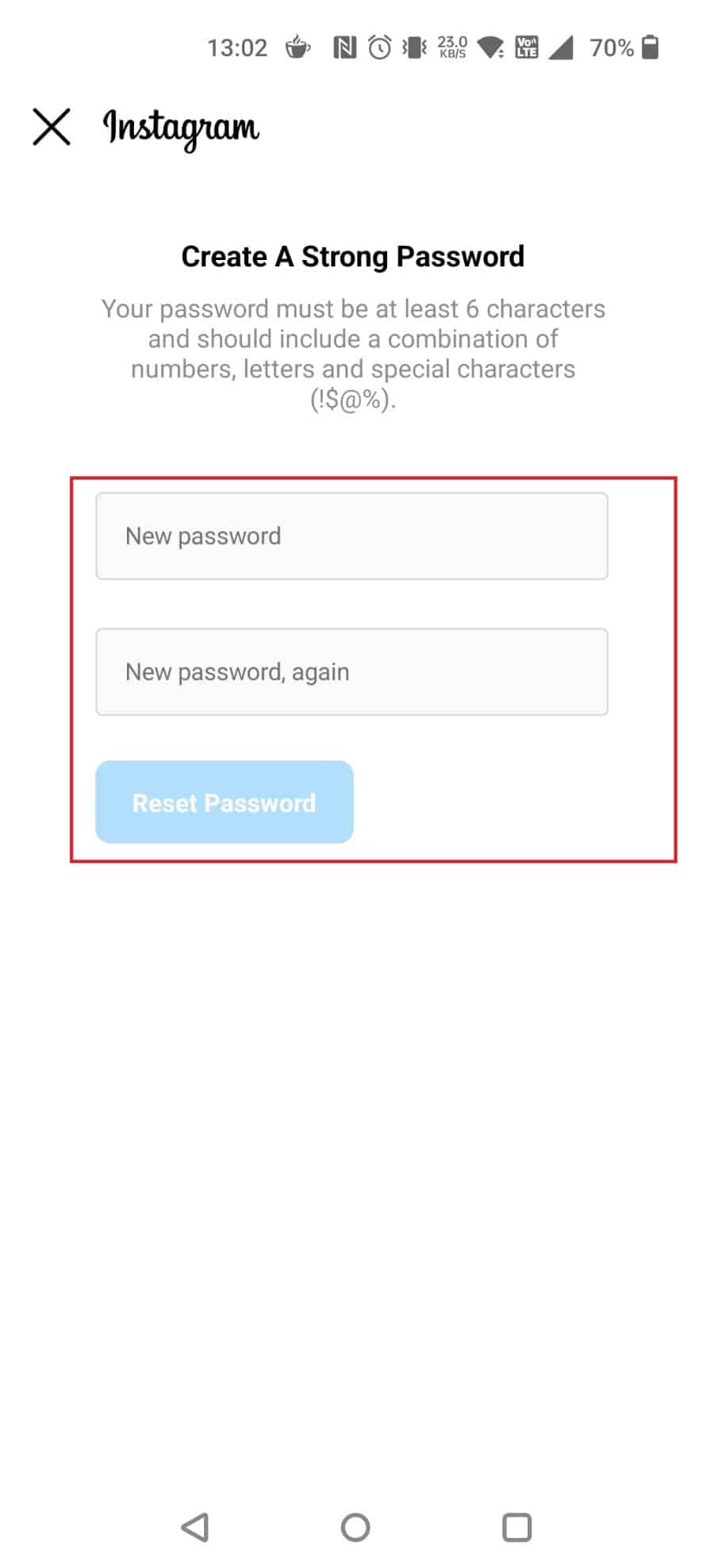
***
Så vi håper du har forstått hvordan du endrer passordet ditt på Instagram med de detaljerte trinnene for å hjelpe deg. Du kan gi oss spørsmål eller forslag om ethvert annet emne du vil at vi skal lage en artikkel om. Slipp dem i kommentarfeltet nedenfor for at vi skal vite det.